UG10.0建模公园中长石凳子的相关操作步骤
时间:2022-10-26 17:44
当前不少网友表示自己才接触UG10.0这款应用,还不晓得建模公园中长石凳子的操作,接下来就为你们分享UG10.0建模公园中长石凳子的相关操作步骤,大家都来一起学习吧。
UG10.0建模公园中长石凳子的相关操作步骤

1、打开UG10.0软件,新建——模型——确定,完成一个空白模型的建立。
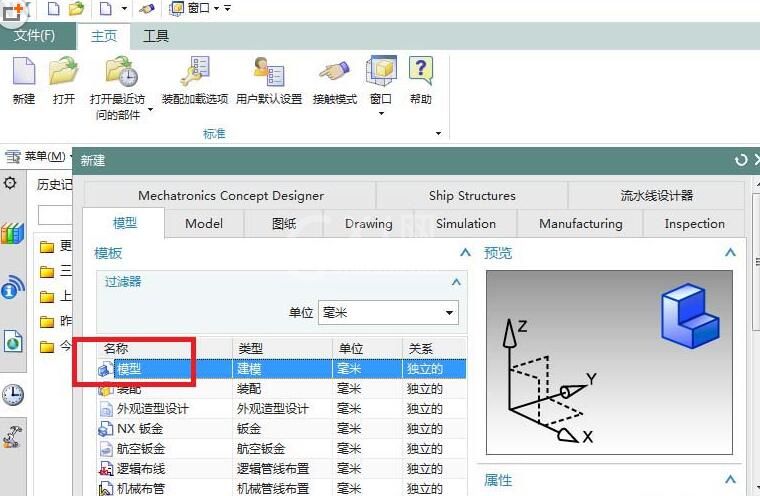
2、菜单——插入——设计特征——长方体——100x100x100——确定。完成一个正方体的创建。
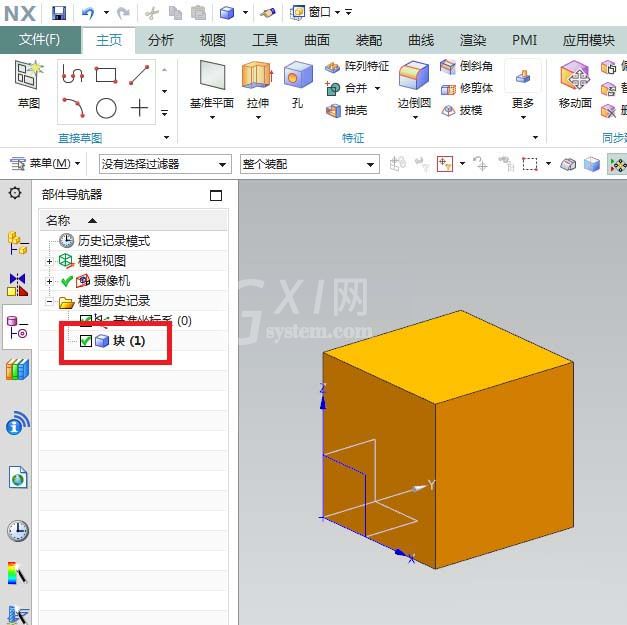
3、如下图所示,——编辑————移动对象——————选择正方体————指定Y轴——距离500,数量1,点击确定。
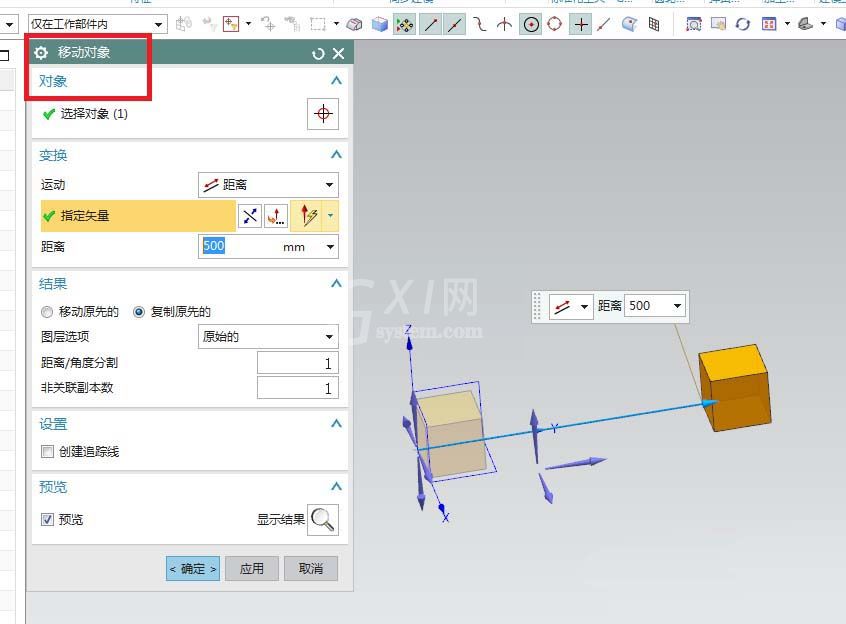
4、如下图所示,——菜单————插入——————设计特征————长方体——指定点,(见正方体上的那个圆点)————设置尺寸:100x30x30,——布尔求和,点击确定。
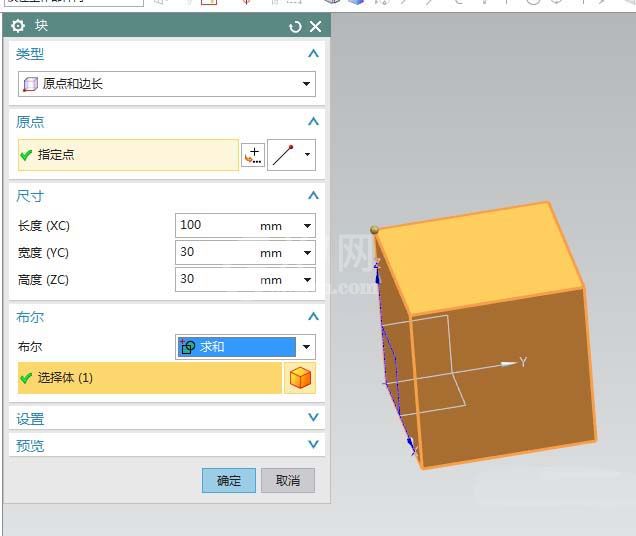
5、重复第4步操作,在另一个正方体上创建长方体。——菜单————插入——————设计特征————长方体——指定点,(见正方体上的那个圆点)————设置尺寸:30x100x30,——布尔求和,点击确定。
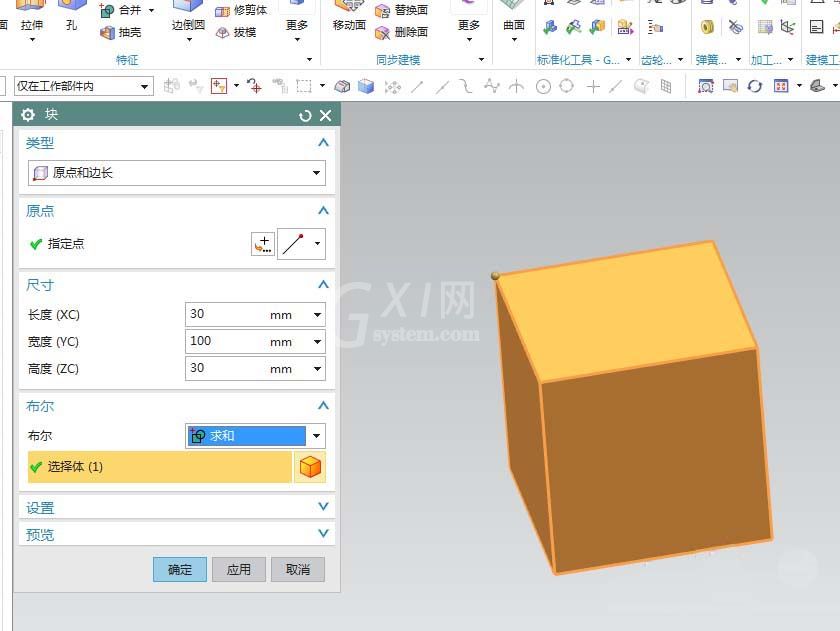
6、点击工具栏中的拉伸图标,激活拉伸命令,点击实体中的之前的正方体上表面,下图中的红色平面。
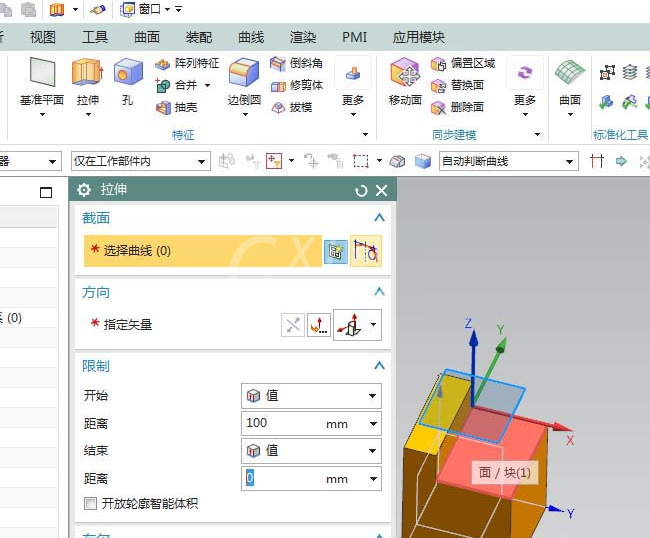
7、进入草图,激活矩形命令,画两个矩形,激活几何约束命令,将两个矩形约束成相等的,激活快速尺寸命令,标注尺寸10、20,点击完成,退出草图。

8、设置拉伸高度30,点击完成。

9、选择材质、选择背景,高级艺术外观,渲染的效果就在下图。

上文就讲解了UG10.0建模公园中长石凳子的操作过程,希望有需要的朋友都来学习哦。



























